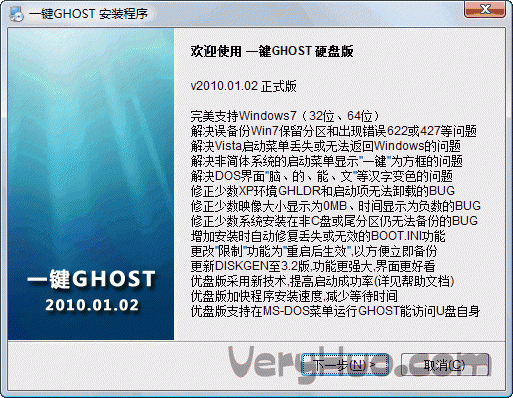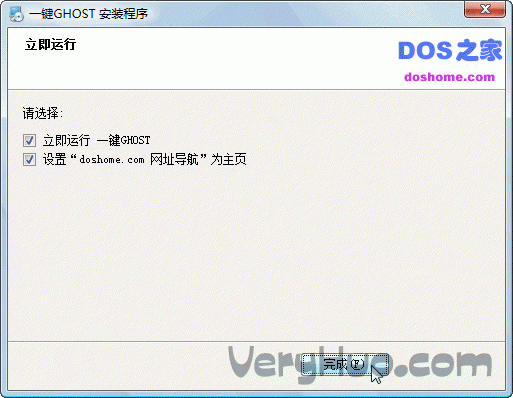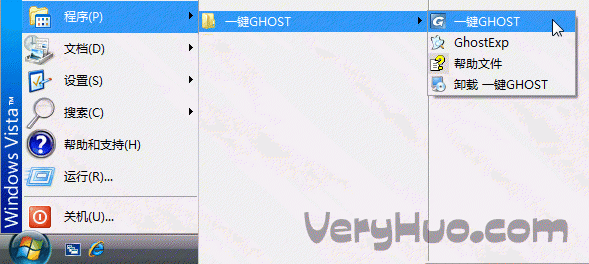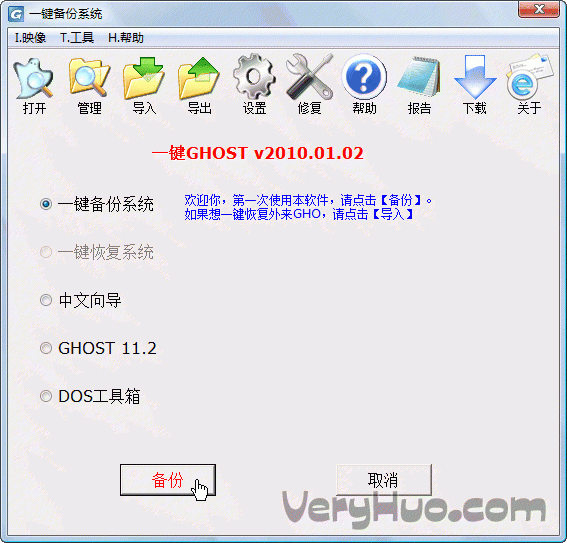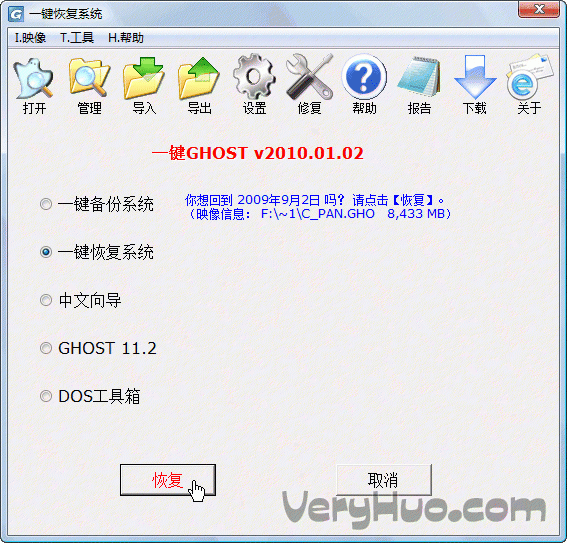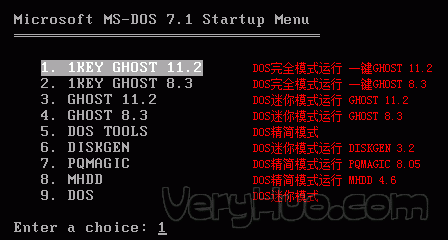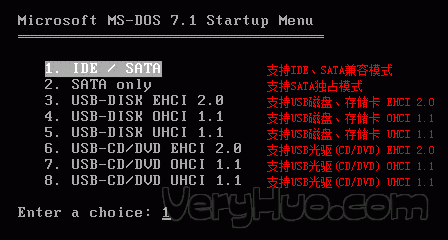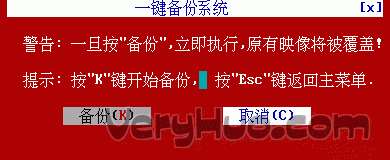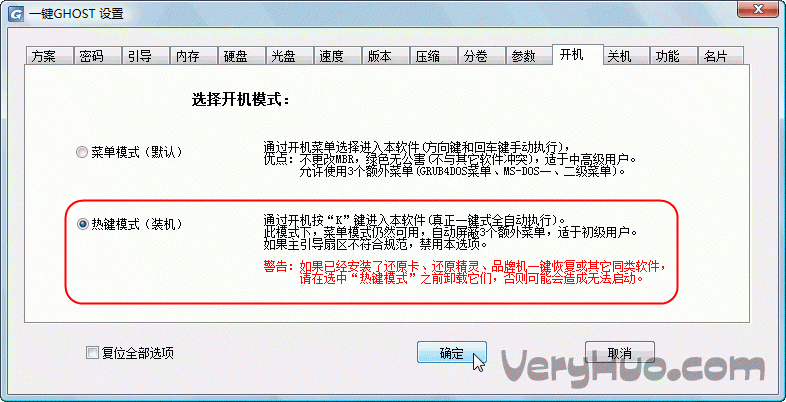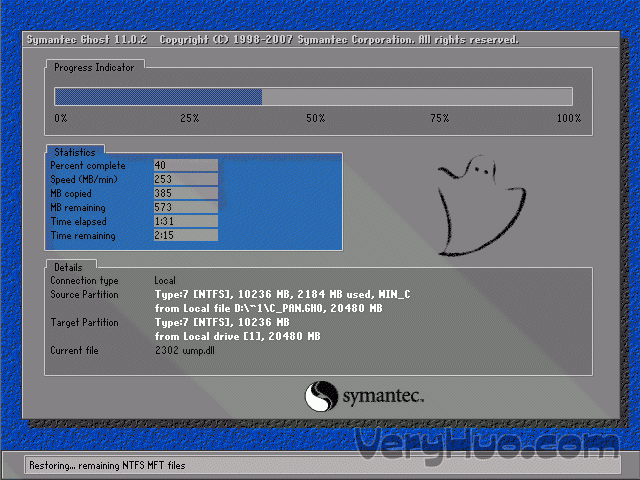如何使用硬盘进行一键ghost?
|
一键ghost的方法有很多种,通过硬盘进行一键ghost是其中的一种方法,也是非常简单的一种方法,但是有的用户还没有操作的经验,不知道要怎么进行操作,下面教给大家详细的操作方法,大家按照操作方法进行操作即可,希望可以帮到大家。 一、安装: 1、确认你的第一硬盘是IDE或SATA硬盘。 一键ghost硬盘版如何使用图1 注意:如果是SATA串口硬盘,一般不需要设置BIOS,如果不能运行GHOST, 请将BIOS设置成:Compatible(兼容模式)和IDE(ATA模式),如下图: 一键ghost硬盘版如何使用图2 注意:以上图片仅以最常见的CMOS设置为例,如有不同,请参看主板自带说明书。 2、下载 -> 解压 -> 双击"一键GHOST硬盘版.exe" 一键ghost硬盘版如何使用图3 3、一路“下一步”,直到最后点击“完成”。 一键ghost硬盘版如何使用图4 这里要注意,软件有首页捆绑,请注意取消 二、运行: 方法一:WINDOWS下运行 安装后“立即运行”或“开始->程序->一键GHOST->一键GHOST” 一键ghost硬盘版如何使用图5 根据不同情况(C盘映像是否存在)会自动定位到不同的选项: 情况1、不存在GHO,则自动定位到"备份"选项上 一键ghost硬盘版如何使用图6 情况2、存在GHO,则自动定位到"恢复"选项上 一键ghost硬盘版如何使用图7 方法二:开机菜单运行 1、Windows启动菜单: (左:Win2000/XP/2003,右:Vista/Win7/2008) 一键ghost硬盘版如何使用图8 2、GRUB4DOS菜单: 一键ghost硬盘版如何使用图9 3、MS-DOS一级菜单: 一键ghost硬盘版如何使用图10 4、MS-DOS二级菜单: 一键ghost硬盘版如何使用图11 根据不同情况(C盘映像是否存在)会从主窗口自动进入不同的警告窗口: 情况1、不存在GHO,则出现"备份"窗口 一键ghost硬盘版如何使用图12 情况2、存在GHO,则出现"恢复"窗口: 一键ghost硬盘版如何使用图13 方法三:开机按 K 键运行 默认是不支持的,需要点击“设置->开机->热键模式” 一键ghost硬盘版如何使用图14 每次开机都会出现“Press K to start...”的提示,只要在4秒之内按下热键(K键)即可进入 一键ghost硬盘版如何使用图15 启动过程中将自动跳过3个额外菜单,直达一键备份或一键恢复警告对话框(10秒后自动执行) 一键ghost硬盘版如何使用图16 出现GHOST窗口,进度条一点一点的移动,成功在向你招手^_^ 一键ghost硬盘版如何使用图17 关于重装系统怎么备份最简单方便的方法到这里就全部结束了,大家还想知道其他关于重装系统的方法吗?可以登陆当客官网进行观看哦,当客官网为大家带来官网电脑出现的问题哦,如果大家需要重装系统怎么备份最简单方便的方法就赶紧学习起来吧。 |